
Neat Pulse Control でのユーザー管理
注:Neat サポートページのオリジナル文書 を Google 翻訳を使って翻訳後に一部修正、追記しています
序章
Pulse のユーザー管理は柔軟になるように設計されており、顧客はパートナーなどの組織外からユーザーを追加して、エンドポイントや組織の設定を管理できるようになります。
この記事では、次のトピックについて説明します。
ユーザーの種類
ユーザーの作成方法
複数の組織のユーザー
ユーザーの種類
Neat Pulse Control には 2 つのユーザー タイプがあります。
Owner: Ownerは組織内のすべての設定にアクセスできます。組織ごとに複数の所有者が存在する場合があります。
Admin: Adminのアクセスは特定のリージョンに制限されています。管理者はこれらのリージョン内のエンドポイントのみを管理でき、プロファイルを編集することはできません。ユーザーを追加したり、組織設定を編集したりできます。
ユーザーの作成方法
ステップ 1: https://pulse.neat.noを通じて組織の Neat Pulse Control ポータルにログインします。
ステップ 2: 左側のメニューから [Users] タブを選択します。
ステップ 3: 新しいユーザーの電子メール アドレスを招待フォームに入力します。「User Role」(Owner/Admin) と「Region/Location」(Settingsで複数が構成されている場合) を選択します。「Invite」を押します。

ステップ 4: 自動電子メールが受信者の電子メール受信箱に送信されます。

ステップ 5: ユーザーは「Accept invite」リンクをクリックする必要があります。これにより、Neat Pulse Control ログイン ページにリダイレクトされます。ここから、パスワードと表示名を設定する必要があります。

ステップ 6: ユーザーを追加した後、ユーザー権限を変更できます (以下の例は、AdminユーザーのLocation設定が変更できることを示しています)。

複数の組織内のユーザー
Pulse Control でユーザーを追加できる組織の数に制限はありません。複数の組織に所属するユーザーは、同じ資格情報を使用してこれらの組織間を移動できます。組織のリストを表示するには、左側のメニューから現在の組織名をクリックします。
以下の例では、「Neat – Support org」をクリックすると、ユーザーは組織ビューに移動し、Pulse Control でメンバーとなっている 2 つの組織 (例: Neat – Support org と Neat Pulse – PS) を表示できます。

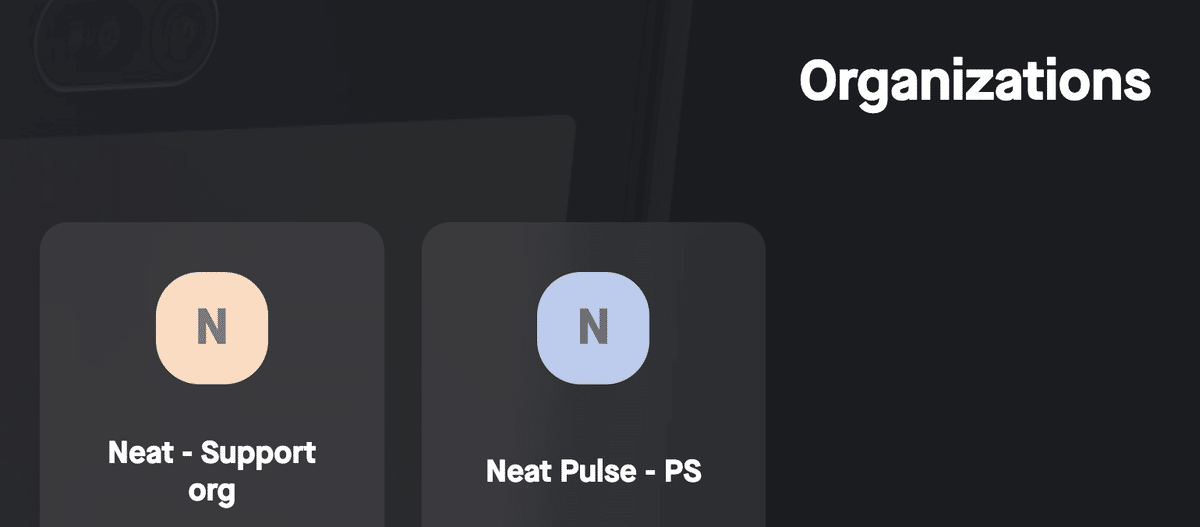
ユーザーは所属する組織ごとに異なる権限を持つことができます。つまり、顧客は組織外のユーザーを任意のタイプのユーザーとして追加できます。
